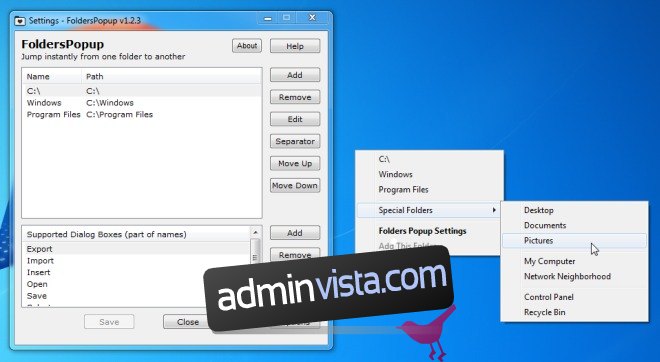Det mellersta musklicket i din webbläsare utför två mycket användbara funktioner; den låter dig öppna en länk i en ny flik och den stänger flikar när du klickar på dem. Tyvärr gör mittklickknappen ingenting på skrivbordet. FoldersPopUp är ett litet Windows-verktyg som inte bara sätter den mellersta musknappen till utmärkt användning utan också gör det väldigt enkelt att öppna mappar. Det här verktyget visar en snabbmeny när du mittklickar med musen. Menyn har alternativ för att snabbt komma åt mapparna Skrivbord, Dokument, Bilder, Den här datorn, Nätverksområdet, Kontrollpanelen och Papperskorgen och din C-enhet, Windows-mapp och programfiler. Du kan lägga till vilken mapp du vill om förinställningarna inte räcker till. Om du enbart förlitar dig på en pekplatta kan du istället använda FoldersPopUps anpassningsbara kortkommandon.
Installera FoldersPopUp och det kommer att minimeras till systemfältet när installationen är klar. Mellanklicka var som helst; på ditt skrivbord eller i en mapp och en meny kommer att visas med tre mappar tillagda som standard. Alternativet ”Specialmappar” öppnar en undermeny för åtkomst till skrivbordet, dokumentmapparna, bildbiblioteket, Den här datorn, nätverksområdet, kontrollpanelen och papperskorgen. Dessa undermenyalternativ kan inte ändras, men du kan lägga till eller ta bort mappar som lagts till i huvudmenyn.
Öppna inställningsfönstret från verktygets ikon i systemfältet. Klicka på ”Lägg till” och navigera till den mapp du vill lägga till. Välj det och klicka på ”OK”. Ange namnet på mappen (det du tidigare gjorde var att definiera sökvägen och FoldersPopUp behöver ett namn för att ge mappen). Klicka på ”OK” när du har angett ett namn och sedan på ”Spara” i huvudinställningsfönstret för att ändringarna ska träda i kraft.
För att ta bort en mappplats, välj den från listan i inställningarna och klicka på ”Ta bort”. För att hålla ordning på saker och ting kan du lägga till separatorer mellan mappar. Mappnamn och platser kan redigeras och ordnas om.
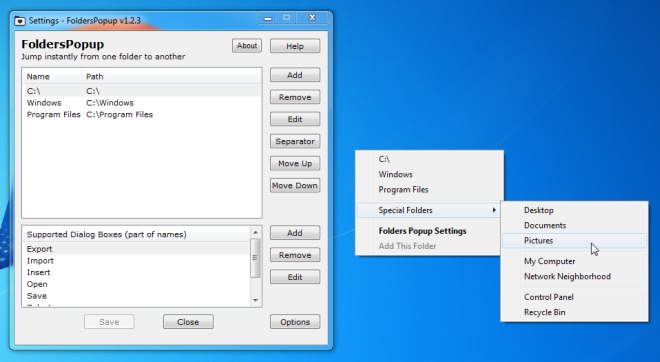
För att visa och redigera kortkommandon, klicka på ”Alternativ” i inställningsfönstret. FoldersPopUp öppnar ett nytt Windows Explorer-fönster om du mittklickar samtidigt som du håller ned shift-tangenten, Win+K-genvägen öppnar mittenklicksmenyn, Shift+Win+K öppnar ett nytt Windows Explorer-fönster och Shift+Windows+F genväg öppnar verktygets inställningar.
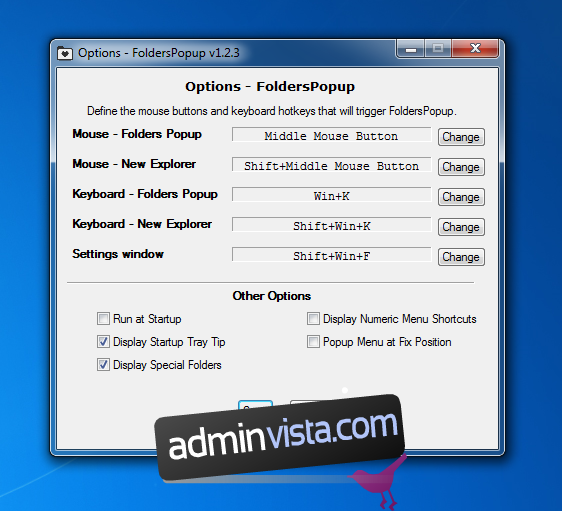
Verktyget kan ställas in för att köras vid uppstart, menyns position kan fastställas genom att välja ’Popup Menu at Fix Position’ och definiera positionen i form av X- och Y-skärmens koordinater. Om du bara vill använda ditt tangentbord för navigering kan du ta fram menyn med kortkommandot Windows +K och aktivera kortkommandon för att starta mapparna som listas i menyn genom att välja alternativet ’Visa numeriska menygenvägar’. Varje mapppost kommer då att åtföljas av ett nummer som när den trycks öppnar motsvarande mapp.
Enkelheten i detta koncept är utmärkt och för någon som redan är van vid mittklickknappens funktionalitet i en webbläsare är FolderPopUp desto lättare att använda. En liten notering dock; Verktyget är tänkt att underlätta navigering och är inte en filstartare eftersom du inte kan lägga till en EXE-fil till menyn.
[via LifeHacker]